6 cách khắc phục tình trạng nhanh hao pin trên AirPods Pro
Nội dung
Tình trạng AirPods Pro nhanh hao pin dù chưa sử dụng nhiều thường khiến quá trình trải nghiệm của dùng trở nên kém thú vị. Bạn có thể tham khảo các cách khắc phục từ bài viết sau.

Cách khắc phục tình trạng hao pin Airpods Pro
Kiểm tra bản cập nhật phần mềm
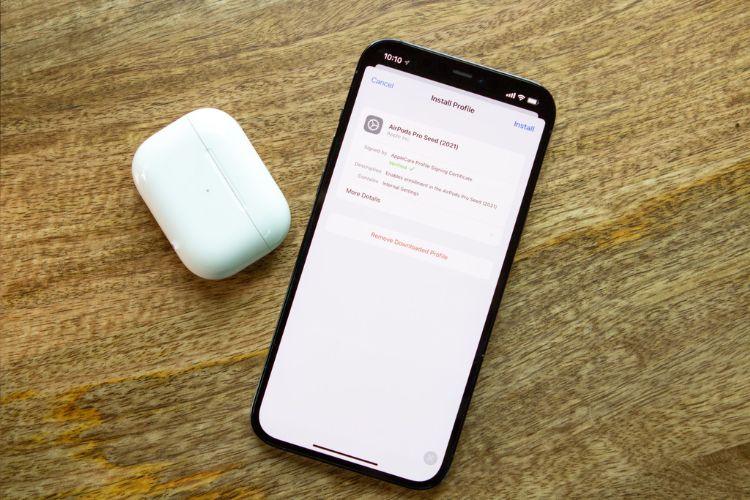
Đôi khi tình trạng nhanh hao pin đến từ việc Airpods Pro chưa cập nhật lên phiên bản mới nhất. Việc cập nhật Airpods Pro không đơn giản như cập nhật iOS trên iPhone. Các bước cập nhật Airpods Pro:
-
Trước tiên bạn cần kết nối Airpods Pro với iPhone của bạn.
-
Nghe nhạc tối đa một phút.
-
Đặt Airpods Pro trở lại hộp sạc.
-
Sạc Airpods Pro trong ít nhất 30 phút.
-
Mở nắp hộp và đảm bảo Airpods Pro được kết nối với iPhone của bạn.
-
Để nắp hộp mở trong khi hai thiết bị đang được kết nối và đợi.
Nếu có bản cập nhật, nó sẽ tự động được tải xuống và chuyển sang Airpods Pro của bạn. Để đảm bảo đó là phiên bản cập nhật mới nhất, bạn nên kiểm tra Cập nhật chương trình cơ sở AirPods của Apple. Trang này sẽ cung cấp các chương trình cập nhật mới nhất cho từng kiểu AirPods.
Hủy ghép đôi với AirPods Pro
.jpg)
Cách nhanh nhất để khắc phục tình trạng hao pin AirPods Pro là hủy ghép đôi và kết nối lại với iPhone, iPad hoặc Mac của bạn. Việc này chỉ áp dụng cho thiết bị chạy từ iOS 16 trở lên, dưới đây là cách ghép nối AirPods với thiết bị:
-
Mở Cài đặt trên iPhone hoặc iPad của bạn.
-
Nhấn vào “Tên của bạn”.
-
Cuộn xuống cuối trang.
-
Nhấn vào Quên thiết bị này.
Bạn cũng có thể thực hiện theo cách truyền thống thông qua menu Bluetooth dưới đây:
-
Mở Cài đặt trên iPhone hoặc iPad của bạn.
-
Nhấn vào Bluetooth.
-
Trong phần Thiết bị của tôi, tìm kiếm AirPods Pro của bạn.
-
Nhấn vào nút i ở bên phải AirPods Pro của bạn.
-
Cuộn xuống cuối trang.
-
Nhấn vào Quên thiết bị này.
Chuyển đổi Sạc pin được tối ưu hóa
(1).jpg)
Tính năng Sạc pin được tối ưu hóa được bổ sung cho AirPods sau khi phát hành iOS 14.2. Tính năng này có công dụng cải thiện tuổi thọ của pin AirPods Pro và được bật mặc định sau khi bạn ghép đôi AirPods Pro với iPhone. Dưới đây là cách tắt Sạc pin được tối ưu hóa cho AirPods Pro của bạn:
-
Mở Cài đặt trên iPhone hoặc iPad của bạn.
-
Nhấn vào Bluetooth.
-
Tại Thiết bị của tôi, tìm kiếm AirPods Pro của bạn.
-
Nhấn vào nút i ở bên phải AirPods Pro.
-
Nhấn vào nút chuyển đổi bên cạnh Sạc pin được tối ưu hóa sang trạng thái Tắt.
Tắt Tự động phát hiện tại
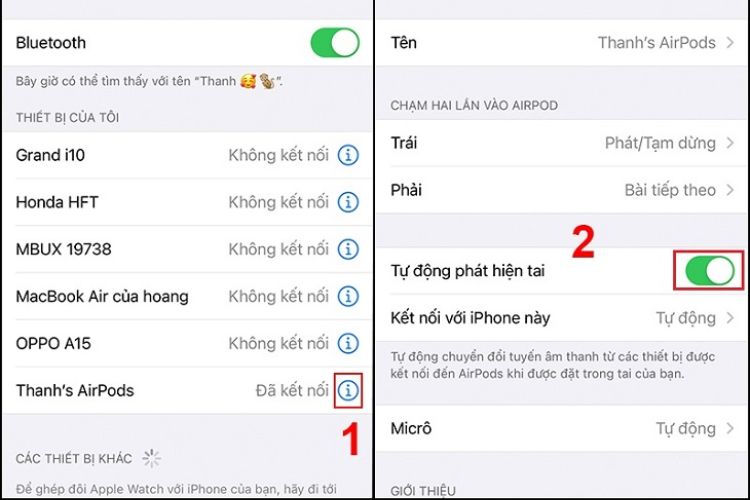
Điểm cộng của AirPods Pro và nhiều tai nghe không dây hiện nay là khi bạn bỏ một trong các tai nghe ra ngoài, nhạc sẽ tự động ngắt. Khi bạn đặt lại tai nghe vào, âm nhạc sẽ được tiếp tục tại thời điểm nhạc dừng. Điều này giúp bạn không bỏ lỡ một nhịp nào. Tuy nhiên, nó dường như là một nguyên nhân khiến pin AirPods Pro cạn kiệt. Bạn có thể tắt bằng cách:
-
Mở Cài đặt trên iPhone hoặc iPad của bạn.
-
Nhấn vào Bluetooth.
-
Trong phần Thiết bị của tôi, tìm kiếm Airpods Pro của bạn.
-
Chạm vào nút i bên phải của AirPods Pro.
-
Nhấn vào nút chuyển đổi cạnh Tự động phát hiện tại sang trang thái Tắt.
Tắt tính năng Find My![]()
iPhone is Findable là gì? Trong vài năm gần đây, Apple tích hợp chip Ultra Wideband trên nhiều thiết bị. Về cơ bản, nó hoạt động tương tự Wi-Fi hay Bluetooth và đã có trong hộp sạc được nâng cấp của AirPods Pro 2. Điều này giúp bạn xác định chính xác vị trí của hộp AirPods Pro. Tuy nhiên, sử dụng con chip này sẽ khiến Airpods Pro của bạn bị hao pin, bạn có thể tắt tính năng này như sau:
-
Mở Cài đặt trên iPhone hoặc iPad của bạn.
-
Nhấn vào Bluetooth.
-
Trong phần Thiết bị của tôi, hãy tìm AirPods Pro.
-
Nhấn vào nút i của bên phải AirPods Pro.
-
Cuộn xuống và nhấn vào nút chuyển đổi cạnh Tìm mạng của tôi sang trạng thái Tắt.
Đặt lại AirPods Pro
.jpg)
Nếu đã thử hết các giải pháp trên nhưng vẫn có hiệu quả, bạn nên thử đặt lại AirPods Pro của mình. Cách đặt lại AirPods Pro:
-
Đặt cả hai tai nghe nhét tai AirPods Pro vào hộp sạc.
-
Đảm bảo rằng hộp sạc còn một ít pin.
-
Xác định vị trí nút nhỏ ở mặt sau của vỏ.
-
Nhấn và giữ nút trong ít nhất 15 giây.
Trong khi nhấn nút, hãy xem đèn sạc ở mặt trước của hộp. Đèn sẽ nhấp nháy màu trắng, sau vài giây đèn sẽ chuyển sang màu hổ phách. Lúc này, AirPods Pro đã được đặt lại. Lưu ý là Airpods Pro sẽ tự hủy ghép đôi với bất kỳ thiết bị nào được kết nối iCloud của bạn, ngoại trừ iPhone.
Để trải nghiệm dịch vụ sửa chữa AirPods Pro và các thiết bị liên quan một cách chuyên nghiệp, bạn hãy đem máy trực tiếp đến Bệnh Viện Điện Thoại Laptop 24h. Đội ngũ kỹ thuật viên sẽ hỗ trợ kiểm tra và đưa ra giải pháp xử lý tốt nhất. Bạn cũng có thể liên hệ đến số 1900.0213, nhân viên tư vấn nơi đây luôn sẵn sàng trao đổi thông tin với khách hàng thật chi tiết.
Xem thêm: Cập nhật giá thay pin Samsung S22 mới nhất với ưu đãi hấp dẫn.
Xem thêm: Cập nhật giá thay pin Samsung S21 Ultra tại trung tâm sửa chữa uy tín.
Xem thêm: Thông tin thay pin Samsung A02s để cải thiện thời lượng pin.
Bài liên quan
Monday, 15/12/2025
cách bảo quản điện thoại khi không sử dụng
Saturday, 13/12/2025
Chân sạc pin iPhone bị cháy do nhiều nguyên nhân như sử dụng cáp sạc kém chất lượng, cổng sạc bị bám bụi, sạc trong...
Saturday, 13/12/2025
cách kiểm tra màn hình khi mua điện thoại cũ
Saturday, 13/12/2025
Lỗi ghost touch sau thay màn hình điện thoại thường xảy ra do màn hình kém chất lượng, lắp ráp sai hoặc lỗi phần mềm....











 Sửa Điện Thoại
Sửa Điện Thoại
















Hỗ trợ hỏi đáp 24/7 ( 0 bình luận )
Xem thêm
Thu gọn